реклама
Всеки, който се занимава с имейли знае, че обработката на имейли изисква активна интернет връзка. А точкова интернет връзка 10 съвета за работа умно, когато се удряте с бавна интернет връзкаМислите, че това е нещо, което се случва с други хора, но понякога бедствието ни сполетява. Да, един ден всички ще трябва да се справим с бавна интернет връзка. Прочетете още може да ви остави ограничен или дори никакъв достъп до имейлите ви. Ами ако можете да настроите Gmail офлайн и да получите достъп до всичките си имейли без интернет?
Това ще бъде истинска полза, особено когато пътувате или пътувате. За щастие, ако използвате Gmail, имате късмет. Днес нека да видим как можете да настройвате и използвате Gmail офлайн.
Прочетете това преди да започнете
Както може би се досещате, Gmail Offline може да се използва само с Google Chrome. Никога не трябва да го настройвате на обществени или споделени компютри, тъй като имейлите се съхраняват в хранилището на браузъра ви. По някаква причина, ако трябва, не забравяйте да изтриете приложението, когато сте готови, както е подробно описано в следващ раздел.
Очевидно се нуждаете от работеща интернет връзка, за да я настроите първо, преди да започнете да я използвате офлайн. След като го настроите, можете да преглеждате имейлите си, да ги търсите, архивирате или изтривате. Можете дори да съставяте имейли и да ги чакате на опашка и те ще бъдат изпратени веднага щом има интернет връзка.
След като вече сте запознати с основите, ето как можете да започнете.
Как да започнете да използвате Gmail офлайн
Вземете офлайн приложението Gmail [Не е налично по-дълго]
Отворете приложението Gmail Offline в уеб магазина на Chrome. Кликнете Добавяне към Chrome> Добавяне на приложение. След това въведете хром: // приложения в адресната лента и натиснете Enter. Намерете и отворете Gmail Офлайн.
Активирайте Gmail офлайн
Първият път, когато отворите приложението, ще бъдете помолени да разрешите офлайн пощата, както е показано по-долу.

Изберете Разрешаване на офлайн поща и щракнете продължи. Сега ще започне синхронизиране на имейлите ви за офлайн употреба.
Конфигурирайте Gmail офлайн
По подразбиране имейлите само от изминалата седмица се синхронизират. Ако искате да синхронизирате по-стари имейли, щракнете във формата на зъбно колело Икона за настройки горе вдясно на екрана. Можете да изберете да изтеглите имейли от миналата седмица, 2 седмици или месец. Кликнете Приложи за да запазите промените.

В същия прозорец с настройки можете да изберете да настроите a Ваканционен отговор Как да настроите отговор за електронна поща извън офиса, преди да отидете в пътуванеНе бихте ли обичали да отидете на почивка, знаейки, че не е нужно да проверявате имейла си? Ако не можете да разчитате на асистент, докато сте далеч, обърнете се към автоматичните отговори в Gmail. Прочетете още . Това е съобщение за автоматичен отговор, което можете да изпратите като отговор на всеки входящ имейл. Това ви позволява да уведомявате хората, че сте в момента далеч от интернет Направете почивка от интернет - ще се отблагодарите по-късно [Мнение]О, Интернет. Едно от най-променящите се в света изобретения на миналия век, може би дори в цялата човешка история. Никога досега всичко не е било достъпно с толкова малко усилия за толкова ниско ... Прочетете още и може да отнеме известно време, за да се върнете към тях.
Тъй като използвате Gmail офлайн, има голям шанс да нямате достъп до интернет. В такъв случай е добре да настроите ваканционен отговорник. Ето как го правите:
- Превключвайте Ваканционен отговор превключете в положение ON.
- Посочете a Начална дата и ан Крайна дата. Съобщението за автоматичен отговор ще бъде изпратено като отговор на входящите имейли автоматично през този период.
- Въведи а Предмет и a съобщение.
- Активиране Изпращам отговор само на хора от моите контакти.
- Кликнете Приложи за да запазите промените.

Как да получите достъп и да използвате Gmail офлайн
За да отворите приложението Gmail Офлайн, въведете хром: // приложения в адресната лента. Намерете и щракнете Gmail Офлайн. Освен това можете да плъзнете иконата към лентата с отметки, за да я прикрепите за по-бърз достъп. (Не забравяйте поддържайте организираната лента на отметките на Chrome 3 стъпки към организирана и опростена лента с отметки в ChromeКой не обича отметките? Обещанието да запомните интересен уебсайт и да го посетите по-късно, когато ще имате повече време да му се насладите. Усилието ще бъде по-лесно, ако не бяхте поставили отметки няколко стотин ... Прочетете още , все пак!)
Интерфейсът на приложението Gmail Offline се основава на интерфейса на таблета на Gmail. Интерфейсът има настройка с два панела. В левия прозорец са изброени всички входящи имейли. За достъп до други папки щракнете върху бутона на менюто (три хоризонтални линии) горе вляво. Тук можете да проверите вашия Изпратена поща, чернови, кошче, спам или филтрирайте имейлите си с етикети 4 интелигентни Gmail филтри, които ви помагат да се справите с твърде много имейлПрекъсването и организирането на вашата пощенска кутия в Gmail е ежедневна работа. Има по-интелигентен начин да го направите. Създайте четири основни типа филтри в Gmail, за да сортирате автоматично имейлите си. Прочетете още .

За да търсите вашите имейли, просто въведете заявката си за търсене в Лента за търсене и натиснете Enter. Приложението Gmail Offline отнема много функционалност на Gmail, но за щастие, все още можете да използвате Операторите за разширено търсене на Gmail 5 Разширени оператори за търсене в Gmail, които трябва да знаетеGmail е гениален клиент за уеб поща с много страхотни функции. Като услуга на Google, една от силните й страни очевидно е Search. И точно така Google направи революция в имейла. В Gmail наистина нямате ... Прочетете още за да стесните търсенето си.

За да съставите нов имейл, щракнете върху Червено композиране икона. След като въведете съобщението и въведете имейл адреса на получателя, натиснете Изпрати. Съобщението сега трябва да бъде поставено на опашка в Изходящи папка. Имейлът ще бъде изпратен веднага след като компютърът ви е свързан с интернет.
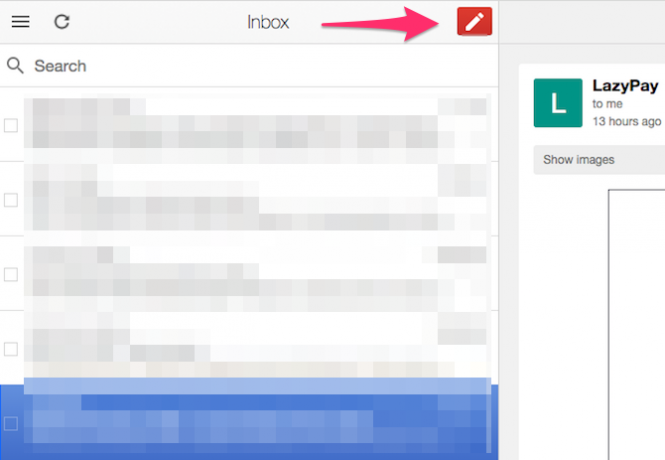
Десният прозорец показва съдържанието на съобщението, което сте избрали в левия панел. За да отговорите или препратите съобщение, превъртете до края на съобщението. Тук щракнете Отговор за да отговорите на изпращача или щракнете напред за да препратите имейла.
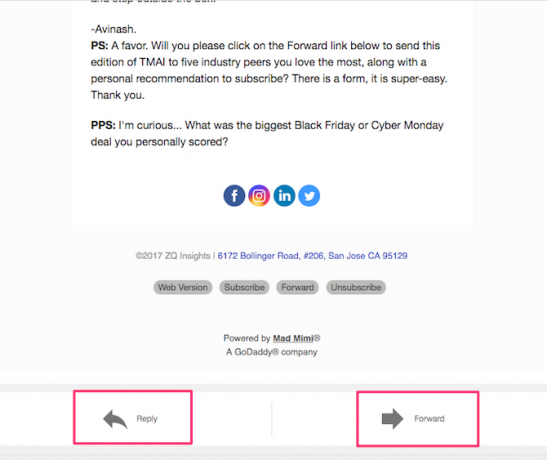
Можеш Архив или Изтрий конкретен имейл с помощта на бутоните в горната лента. За да видите допълнителни опции, щракнете върху малкия икона със стрелка надолу до бутона Изтриване. Тук можете да изберете преместете имейла в папка, присвойте етикет, заглушаване, докладване на спами т.н.
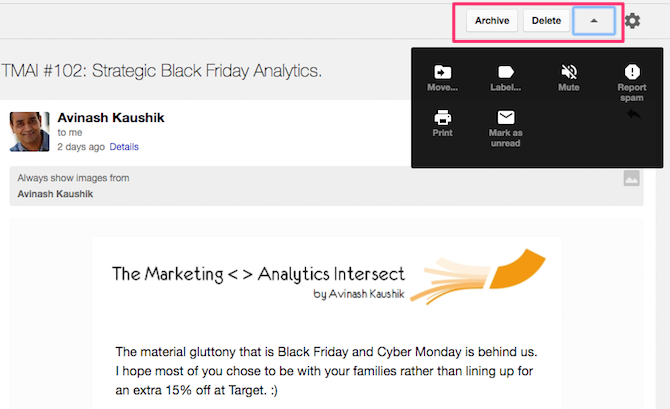
Ако искате да обработвате няколко имейла наведнъж, изберете имейлите, като използвате квадратчето, предоставено до тях. Кликнете Архив или Изтрий. Всички извършени от вас действия ще бъдат синхронизирани с Gmail, след като компютърът ви се свърже с интернет.

Как да изтриете Gmail офлайн
Премахването на приложението Gmail Offline от Chrome е процес в две стъпки. Първата стъпка е да премахнете всички локално съхранени данни. За целта щракнете върху бутон от менюто (три вертикални точки) в Chrome. Кликнете Настройки.
Превъртете до дъното и щракнете напреднал. Навигирайте до Настройки на съдържанието> Бисквитки> Вижте всички бисквитки и данни за сайтове> Премахване на всички. Ще се появи диалогов прозорец за потвърждение. Кликнете Изчисти всичко за да потвърдите.
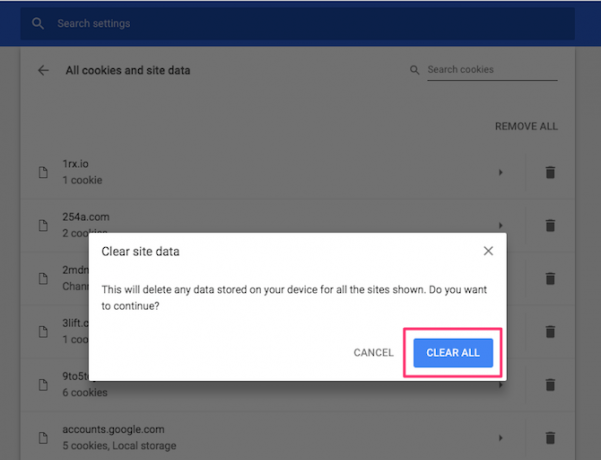
След като изчистите запазените данни, можете да продължите да изтривате приложението Gmail Offline. За целта въведете хром: // приложения в адресната лента. Кликнете с десния бутон Gmail Офлайн и щракнете Премахване от Chrome.
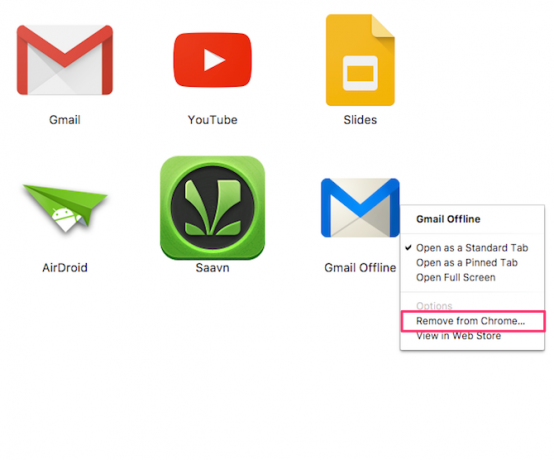
Ограничения на Gmail офлайн
Един очевиден недостатък е, че Gmail Offline изисква Google Chrome да работи. Въпреки че Chrome може да е избор на повечето потребители, има такива много страхотни браузъри там Кой браузър е най-добър? Edge vs. Chrome vs. Opera vs. FirefoxБраузърът, който използвате в момента, може да не е най-добрият за вас. Арената на браузъра се променя толкова често, че вашите заключения от сравнения, направени миналата година, може да са напълно погрешни тази година. Прочетете още .
Освен това Chrome трябва да бъде отворен по всяко време, за да синхронизира всички имейли. Не е тайна, че Chrome може сериозно прекъснете наличните системни ресурси, особено на Mac Safari vs. Chrome за Mac: 9 причини не трябва да използвате ChromeМежду Safari и Chrome на Mac, Safari е ясният победител. Ето защо трябва да избягвате използването на Google Chrome на Mac. Прочетете още .
Може би една от алтернативите, които потребителите, които не са Chrome, могат да използват, за да разглеждат Gmail офлайн, е настройте имейл клиент за използване на Gmail. Клиентите на настолни имейли могат да изтеглят имейлите ви локално, което ви позволява да предприемате действия по тях, докато сте офлайн. Ако търсите страхотни имейл клиенти, ето нашия списък от най-добрите клиенти за настолни имейли 5-те най-добри клиенти за безплатен имейл за вашия настолен компютърИскате най-добрия безплатен клиент за имейл? Съставихме най-добрия имейл софтуер за Windows, Mac и Linux, който няма да ви струва и стотинка. Прочетете още .
Gmail Офлайн е съкратена версия на Gmail, така че няма всички негови функции. Максималният размер на прикачен файл за един прикачен файл е само 5MB за разлика от 25MB на стандартния интерфейс на Gmail. Можете обаче да прикачите няколко прикачени файлове до 25 MB в едно съобщение. Клавишни комбинации в Gmail Най-полезните клавишни комбинации за Gmail, които всеки трябва да знаеНай-лесният начин да повишите производителността си в Gmail е да започнете да използвате клавишни комбинации за общи задачи. Прочетете още може да ви помогне да се ориентирате по-бързо, но офлайн версията не ги поддържа. Също така, пропускате някои основни функции на Gmail Lab 7 основни функции на лабораторията на Gmail за повишаване на ефективността на вашата електронна пощаGmail Labs е дом за някои наистина чудесни експериментални функции, които могат да ви помогнат да увеличите производителността на електронната си поща. Прочетете още което може да ви помогне да увеличите производителността.
Няма интернет? Няма проблем
Въпреки че наборът от функции на Gmail Офлайн със сигурност е ограничен, това върши едно наистина добро: позволява на потребителите да управляват своите Gmail съобщения офлайн. Независимо дали сте на полет или сте на плаж без интернет, винаги можете да се справите с имейлите си и да си спестите малко време.
Настроихте ли Gmail офлайн? Как беше опитът ви? Споделете своите мисли с нас в коментарите по-долу.
Кредитна снимка: grinvalds /Depositphotos
Абхишек Курве е студент по компютърни науки. Той е маниер, който прегръща всяка нова технология на потребителите с нечовешки ентусиазъм.


